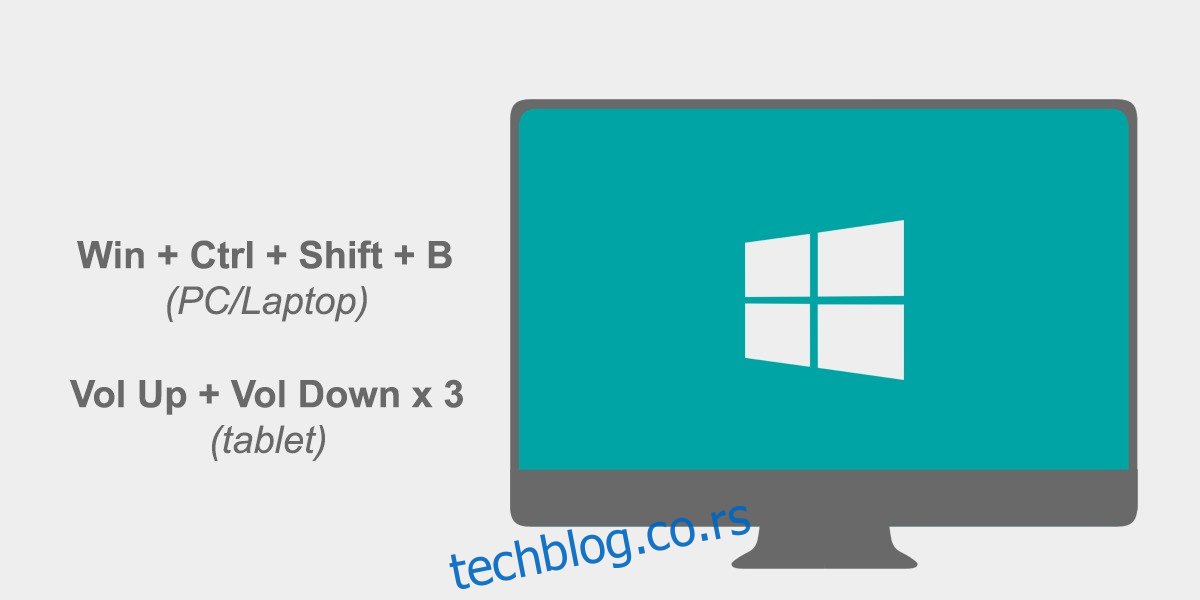Када вам се екран замрзне, можда се догодила једна од две ствари; апликација која је тренутно у првом плану је замрзнула ваш екран или је ваш систем замрзнут. Ако је апликација та која узрокује проблем, не морате да гасите систем. Замрзнути екран можете да поправите тако што ћете га освежити.
УПОЗОРЕЊЕ СПОИЛЕР: Померите се надоле и погледајте видео водич на крају овог чланка.
Поправи замрзнути екран
Замрзнути екран можете да поправите преко уграђене алатке за освежавање на Виндовс 10.
На лаптопу или десктопу притисните Вин + Цтрл + Схифт + Б. На таблету притисните дугме за појачавање и смањивање јачине звука истовремено, брзо узастопно, три пута.
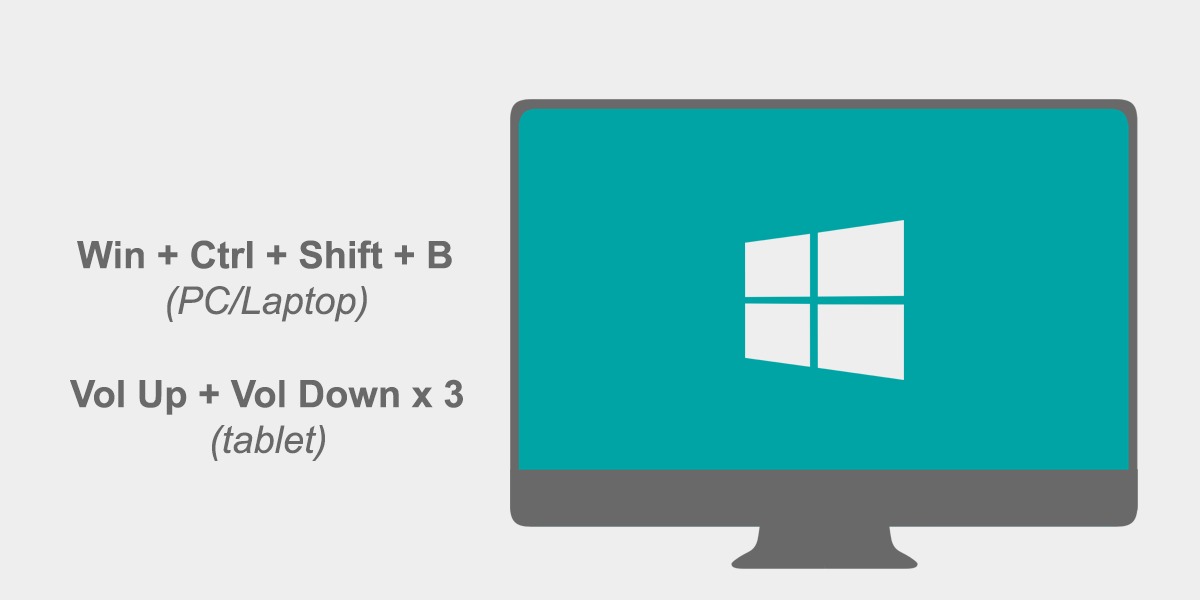
Ваш екран ће трептати и заглављена/замрзнута апликација би требало да се затвори или сруши, или ће се можда поправити сама. Ово је најједноставнији начин да поправите замрзнут екран. Ако ваш екран трепери, али апликација и даље неће радити нити вам дозвољава да се пребаците на друге апликације или радну површину, можете покушати да га затворите помоћу Менаџера задатака.
У случају да менаџер задатака одбије да се отвори, ваш једини избор је да присилно искључите систем тако што ћете држати притиснуто дугме за напајање.
Цхроме замрзавање
Ако сте недавно ажурирали на Виндовс 10 априлско ажурирање, можда ћете наићи на грешку због које се Цхроме и Цортана и неке друге апликације замрзавају. Ово је позната грешка коју горње решење привремено поправља. Мицрософт је објавио одговарајућу исправку за то путем ажурирања, ажурирања КБ4103721.
Требало би да будете у могућности да инсталирате КБ4103721 из апликације Подешавања. Отворите апликацију, идите на Ажурирање и безбедност и изаберите картицу Виндовс Упдате. Проверите да ли постоје нове исправке и ово би требало да се појави на листи доступних ажурирања. Нека Виндовс 10 преузме и инсталира. Поново покрените систем ако је потребно.
Ако ажурирање није откривено, можете сачекати дан да видите да ли ће се појавити или можете преузети ажурирање директно са Мицрософт-ов званични веб-сајт каталога. Једноставно преузмите ажурирање и уверите се да сте преузели исправну, тј. 32-битну или 64-битну за ваш систем. Датотека се преузима као МСУ датотека коју можете двапут да кликнете да бисте је покренули и инсталирали на свој систем. Ако је потребно поновно покретање, ажурирање ће вероватно рећи исто, међутим, ако не и инсталирање ажурирања не реши проблем, свеједно поново покрените систем.
Ово ажурирање решава само проблем замрзавања Цхроме-а. Ако се ваш систем замрзава или сте имали овај проблем од пре ажурирања на Виндовс 10 1803, узрок је вероватно нешто друго и ажурирање га неће решити.